DIRECTV'i televizyon izlemek için aldım, çünkü kasabamdaki herkeste vardı ve mevcut kablo hatlarıyla kurmanın daha kolay olacağını düşündüm.
Ancak kısa süre sonra, mevcut sınırlı kanal dizisini izlemekten sıkıldım çünkü gerçekten en sevdiğim filmi veya şovu izleme havasında olduğumda, o kanallardan birinde oynatılmasını beklemek zorunda kalacağım.
Bu yüzden DIRECTV'imi Wi-Fi'ye bağlamaya karar verdim, ancak küçük bir sorunum vardı: Bir bağlantı kitim yoktu.
Bu nedenle, DIRECTV'yi Wi-Fi'ye bağlayabileceğiniz tüm yolları araştırdım ve aşağıdaki sonuçları buldum.
DIRECTV'yi bir Bağlantı Kiti olmadan Wi-Fi'ye bağlamak için kablosuz yönlendiricinizi açın ve İnternet Kurulumu > Gelişmiş Kurulum > Ağ Ayarlarını Sıfırla seçeneğine gidin veya bir internet kablosu kullanarak alıcınızı modeme bağlayın.
DIRECTV Bağlantı Kiti nedir?


DIRECTV Sinema Bağlantı Kiti (CCK), DIRECTV'nizi internete bağlamanızı sağlayan bir ekipman parçasıdır.
Hem kablolu hem de kablosuz ayarlarda gelir, ancak kablosuz olanına CCK, diğerine DECA BB (Directv Ethernet Coax Adapter-Geniş Bant) denir.
Yani burada Wireless Cinema Connection Kit ile ilgileneceğiz.
Wireless DIRECTV CINEMA Connection Kit ile DIRECTV CINEMAplus hizmetini ve diğer DIRECTV genişbant hizmetlerini alabilirsiniz.
Kablosuz yönlendiricinizi DIRECTV Alıcısına kolayca bağlayacağından, evinizden geçen herhangi bir büyük kablolama konusunda endişelenmenize gerek yok.
Kablosuz Sinema Bağlantı kitini bağlamadan önce alıcıya internet bağlantısı sağlamak için yönlendiricinize ve alıcınıza (eğer yoksa) bir geniş bant veya alıcı DECA kurun.
Bağlantı Kitinizin içinde bir Güç Adaptörü, bir Ethernet kablosu, bir Koaksiyel kablo ve bir Taban/Duvara montaj kiti kılavuzunu bulabilirsiniz.
Bağlantı Kitine Neden İhtiyacınız Var?
2000 yılında DIRECTV'nin internete bağlanma seçeneği yoktu.
Ancak bundan sonra, internete bağlanmayı kolaylaştırmak için neredeyse tüm ekipmanlarına bir ethernet portu yerleştirdiler.
Ancak, herkesin Genie mini alıcılarını bağlamak için her odada ağ jakları yoktu.
İnsanlar DIRECTV'lerini internete bağlamak için birçok uzun kablo çıkardı, ancak bu pahalıydı.
SWM Teknolojisinin devreye girmesiyle birlikte tüm alıcılar Cinema Connection Kit adı verilen tek bir nokta bağlantısına bağlanabiliyordu.
Bu nedenle, tüm ev DVR kullanıyorsanız, tüm alıcılarınızı bağlamanız daha kolay olacaktır.
Bağlantı Kiti, kablosuz ağınızı kullanarak basit bir kuruluma izin vererek ağ bağlantınızı evinizin her yerine kablolama ihtiyacını ortadan kaldırır.
Kablosuz Bağlantıyı Destekleyen DIRECTV Modelleri
Kablosuz bağlantı yalnızca 3 modelde bulunur – Genie HR44, Genie HR54 ve Genie H44.
Bu modellere sahip olduğunuzdan emin olmanız gerekir; aksi takdirde, internete bağlamak için bir Sinema Bağlantı Kitine ihtiyacınız olacaktır.
DIRECTV'yi Kablosuz Bağlantı Kullanarak Wi-Fi'ye Bağlama
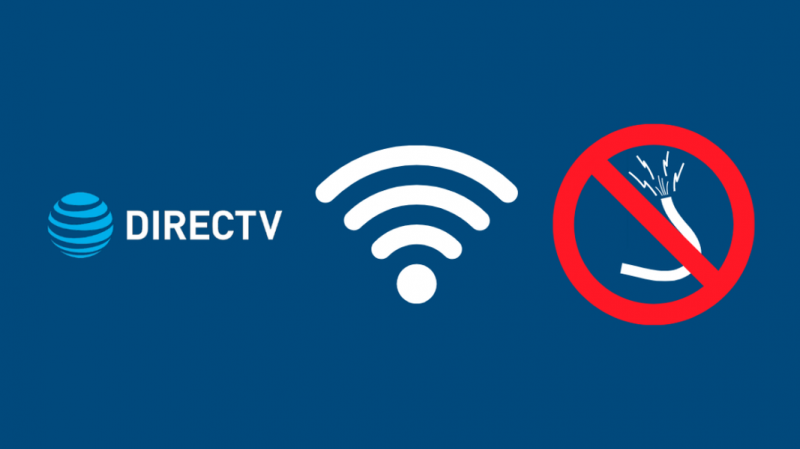
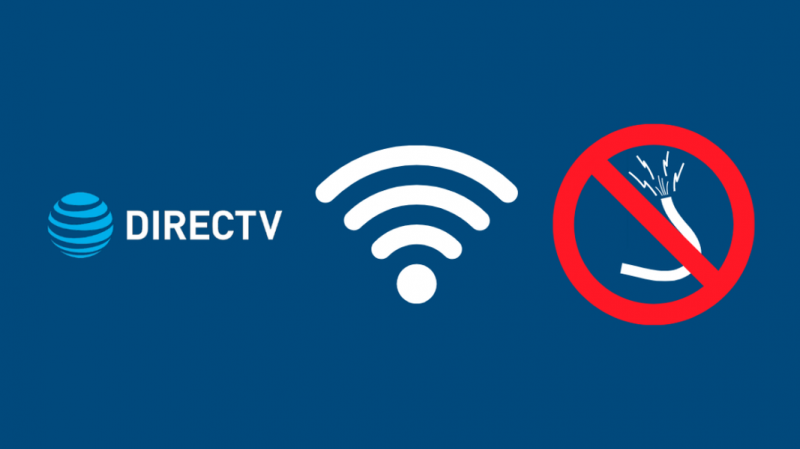
Yukarıdaki modellerden herhangi birine sahip olduğunuzdan emin olduktan sonra işleme başlayabilirsiniz.
Ağla ilgili tüm ayarların varsayılana ayarlandığından emin olmanız gerekir. DIRECTV'yi açarak ve ayarlar altında İnternet Kurulumu bölümüne giderek ağ ayarlarınızı sıfırlayın.
Bunu yaptığınızda, ekranda internete yeniden bağlanmanızı isteyen bir mesaj görüntülenecektir. Geniş bant internete ve kablosuz ağ yönlendiricisine ihtiyacınız olacak.
Şimdi, Gelişmiş Kurulum'a ulaşmak için Gelişmiş Kurulum seçeneğine tıklayın.
Şimdi, Ağı Sıfırla Düğmesine basarak Kurulumu Sıfırla'yı seçin.
İşlemin birkaç dakika süreceğini ve tüm kayıtları ve TV oturumlarını kesintiye uğratabileceğini belirten bir bildirim çubuğu görünecektir.
Kuruluma devam etmenizi sağlayacak DASH simgesine (-) basabilir veya iptal etmek için geri düğmesine basabilirsiniz.
Şimdi, işlemi tamamlamak için biraz bekleyin.
İşlem tamamlandıktan sonra MENÜ> İnternet Kurulumu> İnternete Yeniden Bağlan seçeneğine gidin.
İnternete Yeniden Bağlan seçeneğine tıkladıktan sonra internet bağlantınızın çalışıp çalışmadığının sorulacağı bir sayfaya yönlendirileceksiniz, evet'e tıklayın.
Şimdi, yönlendiricinizin kablosuz ağ ayarlarındaki değişiklikler hakkında soru sorulacak. Bu durumda, güncellemek için Kablosuzu Yapılandır'a tıklayın.
Kablosuz yönlendiriciniz yoksa sonraki adımı seçin.
Ekranınızın sağ alt köşesinden Kablosuz Yapılandır seçeneğini bulabilirsiniz, üzerine tıklayın, cihazınız şimdi kablosuz ağları aramaya başlayacaktır.
Ardından, o alanda bulunan tüm kullanılabilir ağların bir listesi size sunulacaktır.
Verilen listeden kablosuz ağınızı seçin, şifrenizi girin ve sistem doğrulama işlemini başlatacaktır.
İşlem tamamlandığında DIRECTV'niz internete bağlanacaktır.
Şimdi tek yapmanız gereken İnternet Kurulumu Tamamlandı Ekranında bitti düğmesini seçmek.
Yapılandırma işlemi artık tamamlandı ve artık favori programlarınızın keyfini çıkarabilirsiniz.
Kablolu Bağlantı Kullanarak DIRECTV'yi Wi-Fi'ye Bağlama
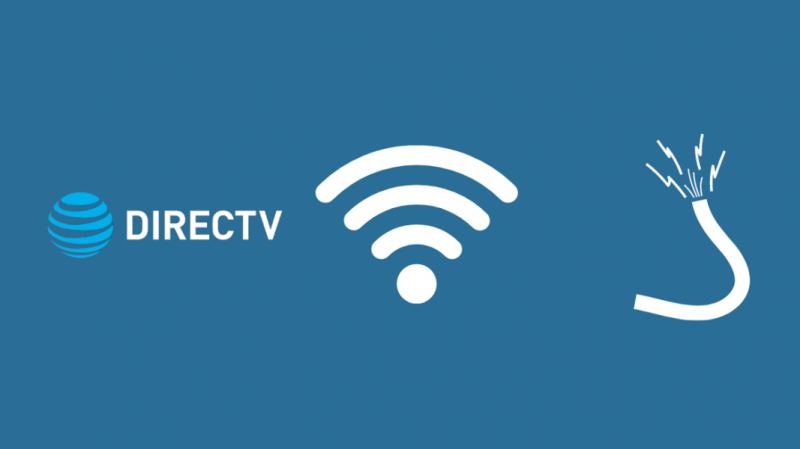
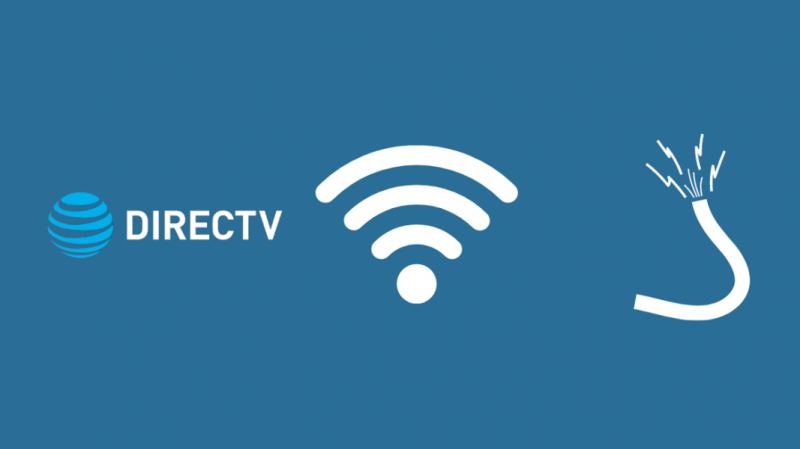
Kablosuz bağlantınız yoksa kablolu bağlantıyı tercih edebilirsiniz.
Bunun için internet kablonuzun bir ucunu alıcıya, diğer ucunu da modeminize bağlayın.
Bir süre bekleyin, ardından ekranda internete bağlı olduğunuzu söyleyen bir mesaj belirecektir.
Bağlantının kurulmaması durumunda ağ ayarlarını sıfırlamanız gerekir.
Bunu yapmak için. Menü > İnternet Kurulumu > Gelişmiş Kurulum > Kablolu Kurulum'a gidin.
Cihazınız şimdi bağlantı durumunu kontrol edecektir.
DIRECTV'niz şimdi kablolu bir bağlantıya bağlanacaktır.
Son düşünceler
HR 34 Genie DVR söz konusu olduğunda, internet kablonuzu doğrudan Genie DVR'ye bağlayabilirsiniz; Bazen bu neden olur bir odada çalışmamak .
Genie DVR için ise, bağlantı kiti zaten yerleşik olduğundan ayrı bir bağlantı kiti kutusuna ihtiyacınız olmayacak.
HR 44 Genie DVR durumunda, internet paylaşım sürecini çocuk oyuncağı haline getiren yerleşik bir Wi-Fi kurulumu var.
Dahili Wi-Fi ile tüm alıcıları kablosuz olarak kablosuz olarak bağlayabilirsiniz.
Ayrıca Okumaktan Zevk Alabilirsiniz:
- DIRECTV Ağ Bağlantısı Bulunamadı: Nasıl Onarılır
- DIRECTV Kutusunu HDMI Olmadan TV'ye Bağlama [2021]
- DIRECTV Çalışmıyor: Nasıl Sorun Giderilir
- DirecTV Ekipmanı İadesi: Kolay Kılavuz [2021]
Sıkça Sorulan Sorular
DIRECTV'yi kutu olmadan bağlayabilir miyim?
Evet, artık ekstra kablo kutuları olmadan DIRECTV hizmetlerinden yararlanabilirsiniz.
DIRECTV'im neden kablosuza bağlanmıyor?
Bağlantı kesintiye uğramış olabilir veya belki de zayıf sinyal nedeniyle kablosuz köprünüzü bulun ve DVR'ınızdan ve Wi-Fi yönlendiricinizden güvenli bir mesafede dik durduğuna bakın.
DIRECTV kutumu HDMI olmadan nasıl bağlarım?
Set üstü veya kablo kutunuzu kapatın, HDMI kablosunun bir ucunu kablo kutusunun arkasına takın.
DIRECTV İnternet bağlantımı nasıl kontrol ederim?
Uzaktan kumandanızdaki menü düğmesine basın ve Ayarlar ve Yardım > Ayarlar > Bilgi ve Test > Daha Fazla Sistem Bilgisi'ne gidin. Ağ: Bağlandı ve İnternet: Bağlandı'yı görene kadar aşağı kaydırın.
